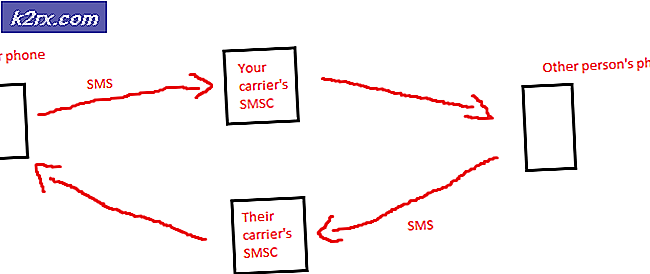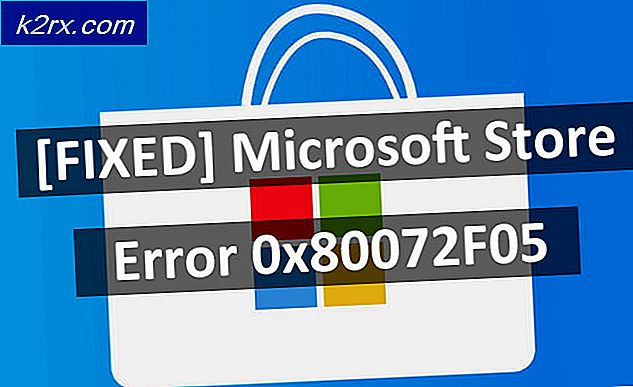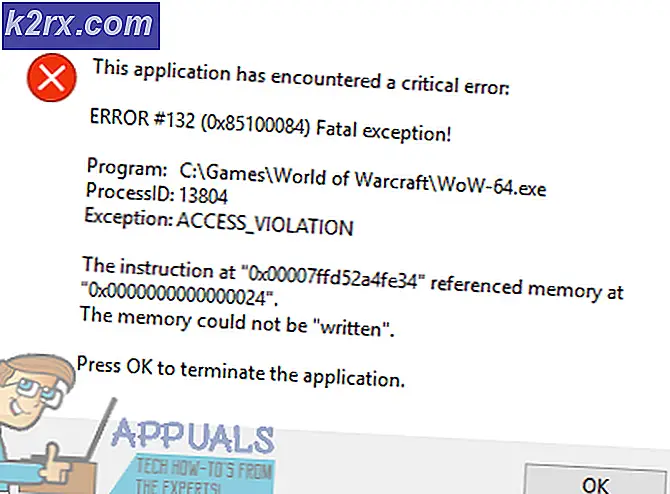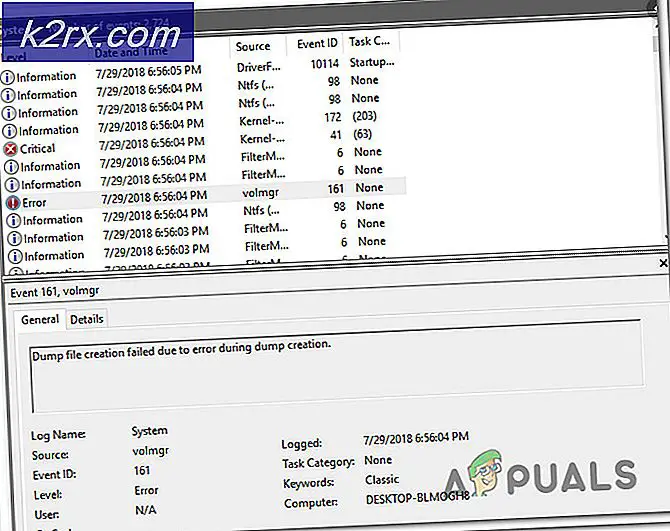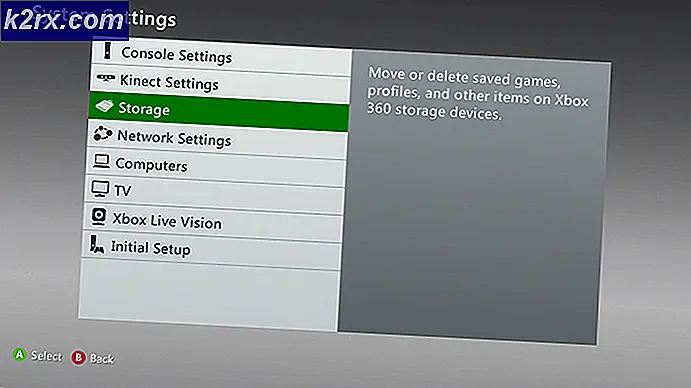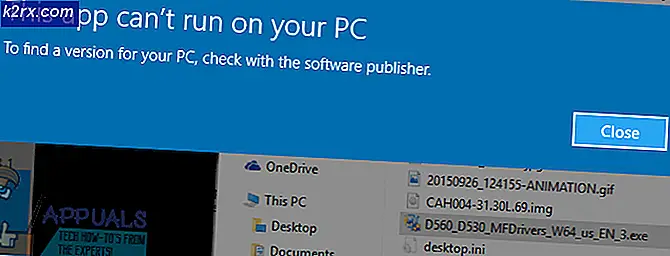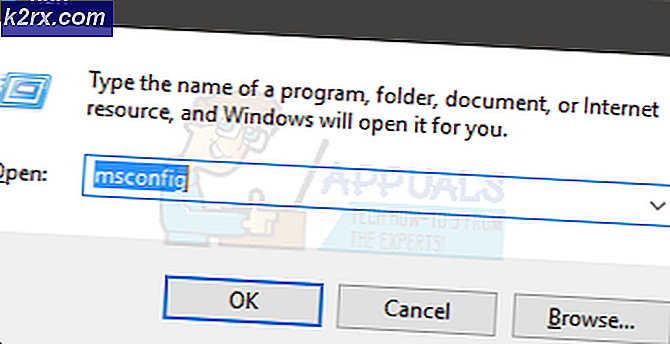Fix: Fungsi Mencoba untuk menggunakan Nama yang Dicadangkan untuk digunakan oleh Transaksi Lain
Banyak pengguna menemukan kesalahan fungsi mencoba menggunakan nama yang disediakan untuk digunakan oleh transaksi lain di mana mereka tidak dapat menginstal aplikasi atau menjalankan layanan tertentu. Kesalahan ini mungkin terjadi dalam berbagai contoh dan kebanyakan backtracks dengan satu alasan; perangkat lunak antivirus Anda.
Semua perangkat lunak antivirus memonitor komputer Anda saat runtime dan terus memeriksa setiap ketidaksesuaian atau virus. Jika Anda mencoba menjalankan beberapa aplikasi / layanan dan perangkat lunak antivirus tidak menerima tindakan atau mengenalinya, maka akan muncul kesalahan yang sedang didiskusikan.
Jadi apa arti sebenarnya dari kesalahan ini? Perangkat lunak antivirus siap menyalin nama aplikasi / layanan dan memulai contoh dummy lainnya. Karena contoh contoh sudah berjalan, aplikasi / layanan tidak dapat berjalan karena nama yang sama. Ini adalah strategi yang bagus dan bekerja dalam banyak kasus untuk menyelamatkan Anda dari malware dan virus.
Namun, jika Anda menginstal atau menjalankan aplikasi yang sah, ini akan tampak tidak lebih dari kondisi galat yang mengganggu karena Anda tidak dapat melakukan semua pekerjaan Anda.
Solusi: Nonaktifkan Antivirus
Untuk membuat pesan kesalahan hilang, kami akan menonaktifkan antivirus Anda untuk sementara dan melihat apakah ini memperbaiki masalah yang dihadapi. Kesalahan ini terutama terlihat dengan antivirus Avast. Di sini kita akan menonaktifkannya sementara sehingga Anda dapat mengaktifkannya kembali setelah Anda selesai. Jika Anda memiliki perangkat lunak antivirus lainnya, Anda dapat memeriksa artikel kami tentang Cara Menonaktifkan Antivirus Anda. Kami telah membuat daftar cara tentang cara menonaktifkan perangkat lunak dengan mencakup sebanyak mungkin yang berbeda.
TIP PRO: Jika masalahnya ada pada komputer Anda atau laptop / notebook, Anda harus mencoba menggunakan Perangkat Lunak Reimage Plus yang dapat memindai repositori dan mengganti file yang rusak dan hilang. Ini berfungsi dalam banyak kasus, di mana masalah ini berasal karena sistem yang rusak. Anda dapat mengunduh Reimage Plus dengan Mengklik di SiniCatatan: Ingatlah untuk menyalakan kembali antivirus setelah Anda selesai melakukan semua tugas.
- Klik kanan pada ikon Avast yang ada di taskba Windows Anda di sisi kanan bawah layar. Ini harus memunculkan sejumlah opsi yang tersedia (jika Anda tidak melihat ikon Avast di taskbar Anda, klik tanda panah kecil. Ini akan memperluas semua aplikasi tersembunyi dari taskbar Anda).
- Klik opsi Avast shields control dari daftar opsi yang tersedia dan pilih durasi yang ingin Anda nonaktifkan antivirus. Perlu diketahui bahwa setelah durasi yang ditetapkan, antivirus akan kembali online secara otomatis.
- Sebuah jendela akan muncul meminta Anda untuk mengkonfirmasi tindakan Anda. Tekan Ya untuk mengonfirmasi. Avast sekarang akan dinonaktifkan dan Anda dapat terus melakukan tugas Anda.
TIP PRO: Jika masalahnya ada pada komputer Anda atau laptop / notebook, Anda harus mencoba menggunakan Perangkat Lunak Reimage Plus yang dapat memindai repositori dan mengganti file yang rusak dan hilang. Ini berfungsi dalam banyak kasus, di mana masalah ini berasal karena sistem yang rusak. Anda dapat mengunduh Reimage Plus dengan Mengklik di Sini